火柴人如何画火焰特效
来源:网络收集 点击: 时间:2024-04-05【导读】:
很多人问我火柴人如何画火焰的特效?下面就用Photoshop软件跟大家一起来了解怎样画火柴人火焰的效果。工具/原料morePhotoshop软件两张素材图片,一张是火柴人,另一张是火焰方法/步骤1/4分步阅读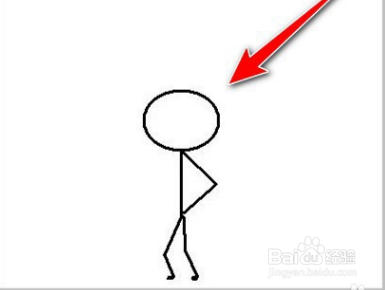
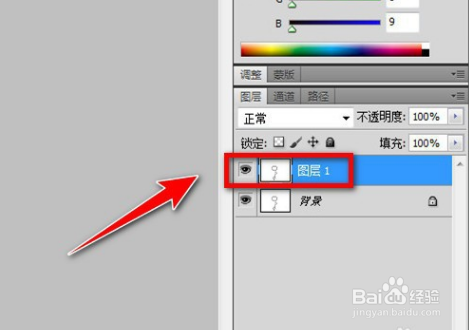
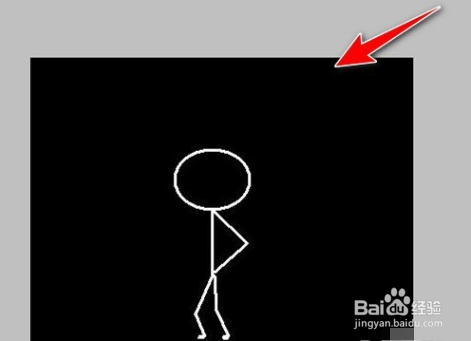 2/4
2/4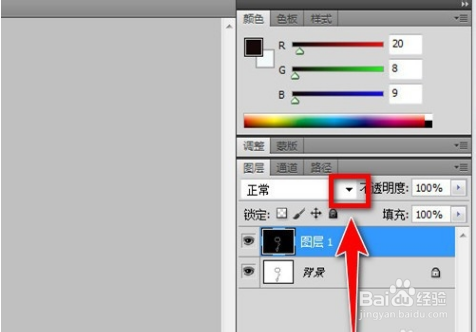
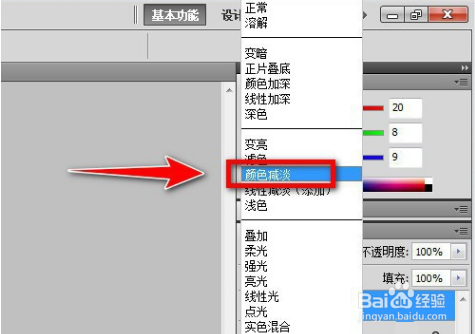
 3/4
3/4
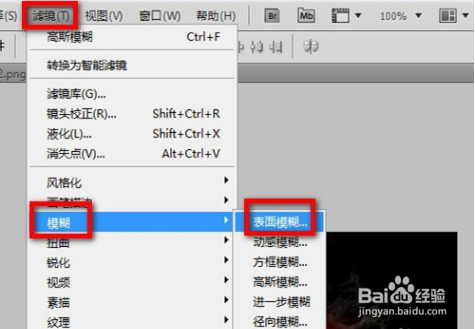 4/4
4/4
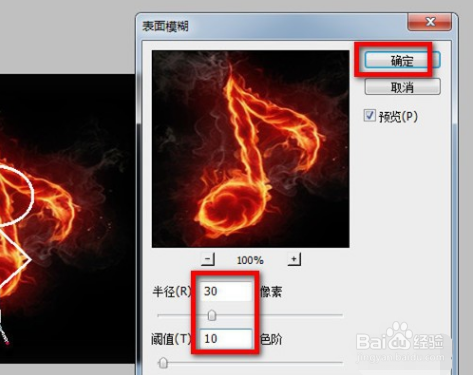
 总结1/3
总结1/3
首先第一步 要打开Photoshop软件然后打开火柴人的素材,图1所示。然后在背景层按Ctrl+J键复制图层,为图层1,如图2所示。完成后接着在图层1,按Ctrl+I键进行反向处理,如图3所示。
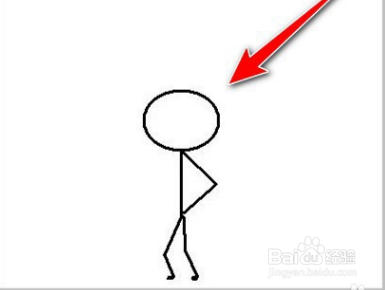
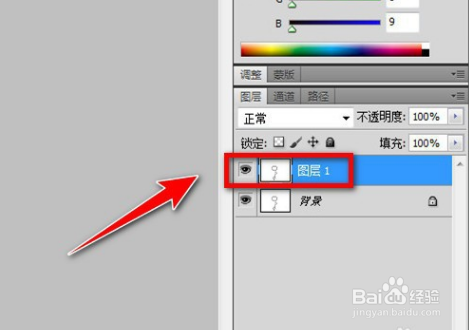
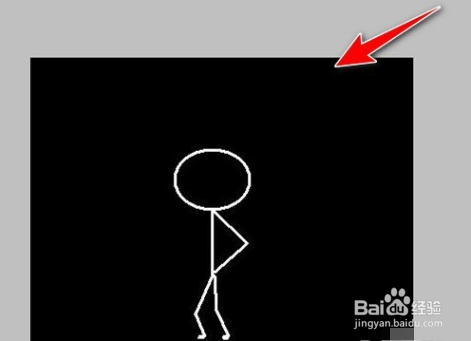 2/4
2/4下一步 上面完成后接着在右侧的图层1上面,点击“正常”后面的下拉选框,如图1所示。然后颜色选中“颜色减淡”,如图2所示。完成后在把火焰图片的素材复制粘贴在图层1,图3所示。
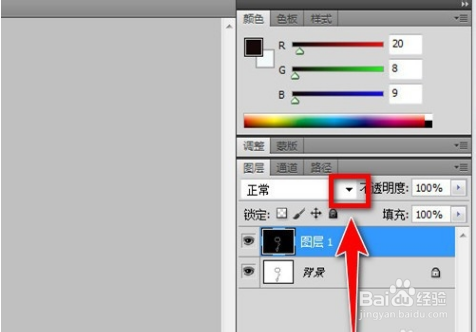
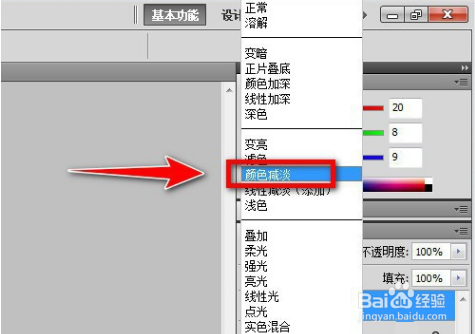
 3/4
3/4下一步 上面完成后调整火焰的大小并移动到火柴人身上的位置。然后点击“滤镜”——“模糊”——“表面模糊”图2所示。

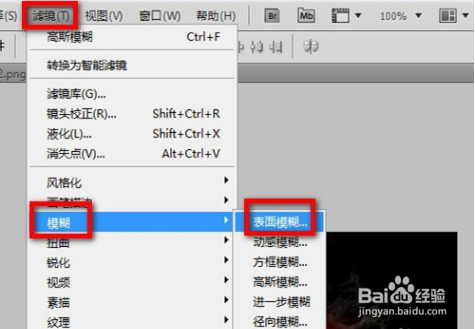 4/4
4/4下一步出现“表面模糊”的对话框,图1所示。最后一步需要设置半径为30像素,10色阶后点击“确定”即可,如图2所示。这样火柴人的火焰特效就完成了。

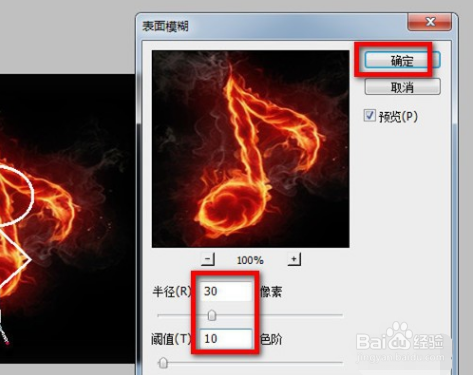
 总结1/3
总结1/3打开Photoshop软件然后打开火柴人的素材,在背景层按Ctrl+J键复制图层,为图层1,接着在图层1,按Ctrl+I键进行反向处理。
2/3接着在右侧的图层1上面,点击“正常”后面的下拉选框,颜色选中“颜色减淡”,把火焰图片的素材复制粘贴在图层1。
3/3调整火焰的大小并移动到火柴人身上的位置,点击“滤镜”——“模糊”——“表面模糊”,需要设置半径为30像素,10色阶后点击“确定”即可。
注意事项按Ctrl+Z键,可撤销上一步
素材都可以自己找。
版权声明:
1、本文系转载,版权归原作者所有,旨在传递信息,不代表看本站的观点和立场。
2、本站仅提供信息发布平台,不承担相关法律责任。
3、若侵犯您的版权或隐私,请联系本站管理员删除。
4、文章链接:http://www.1haoku.cn/art_427785.html
上一篇:华为手机百度输入法华为版怎么设置
下一篇:个体工商户如何用手机报税
 订阅
订阅